Matomo - Sonuç analizi
İçindekiler tablosu
Kısa ve tatlı
Deneylerinizi Matomo'da analiz etmek için segment işlevini kullanın. Orijinal sürüm ve varyant için ayrı segmentler oluşturun ve bunları yan yana yerleştirin. Matomo'yu Varify.io ile bağlama talimatlarını burada bulabilirsiniz: Matomo - Matomo Etiket Yöneticisi aracılığıyla entegrasyon
Segmentler oluşturun
Deneyinizi analiz etmek için, her yeni deney için biri orijinal sürüm ve diğeri varyant için olmak üzere ayrı segmentler oluşturabilirsiniz, aşağıdaki adımları izleyin:
- Kontrol paneline gidin ve "Tüm ziyaretler "e, ardından "Yeni segment ekle "ye tıklayın.
- İlk segmenti adlandırın, örneğin "Deney Kimliği: Orijinal".
- Filtreyi ayarlayın. İlk açılır menüde "Etkinlikler" > "Etkinlik adı“.
- İkinci açılır menü "Şuna karşılık gelir" ayarlanmalıdır.
- Şimdi "Değer" alanına aşağıdaki değeri girin: "1234:Orijinal" (1234, Varify.io kontrol panelinde deneyin sağında bulabileceğiniz ilgili deney kimliğini temsil eder)."
Varyant segmenti için de aynı adımları izleyin, ancak buna "Deney Kimliği: Varyant" adını verin. Buradaki filtrenin değeri "1234:1234" olmalıdır (burada 1234 ilgili deney kimliğini temsil eder).
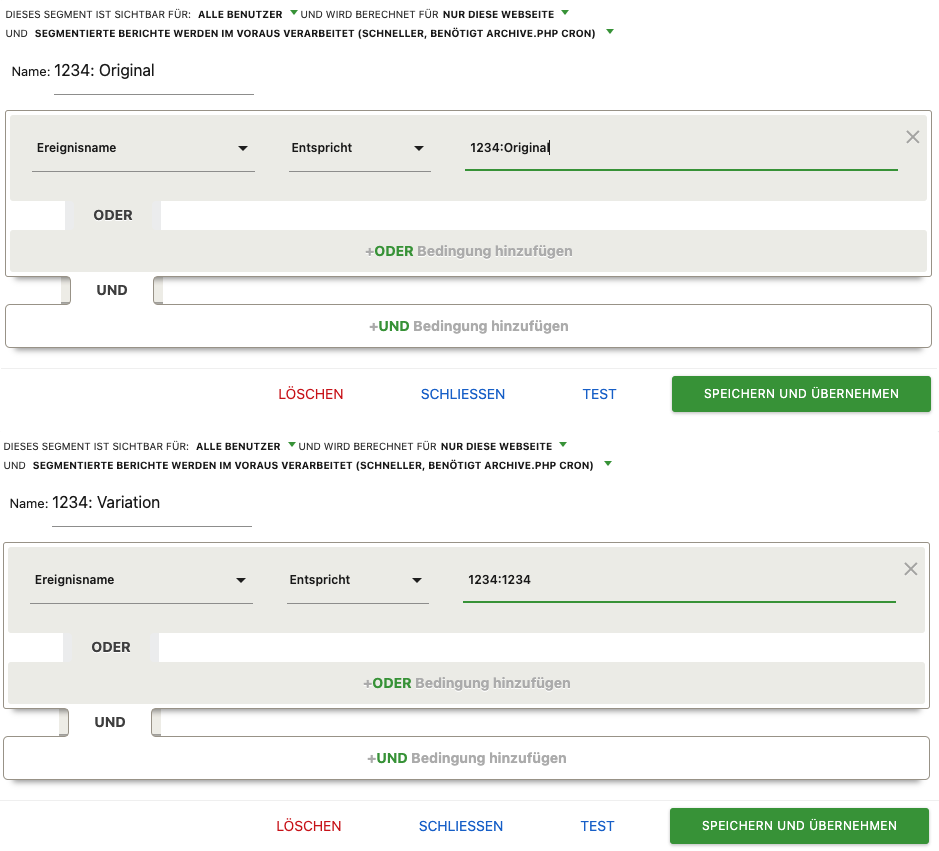
Segmentleri yan yana gösterme
Matomo'da, oluşturulan segmentleri aynı anda görüntüleyebilirsiniz. Bu, gösterge tablolarındaki ve raporlardaki sonuçları bir bakışta analiz etmenizi sağlar. Bir görünüme segment eklemek için aşağıdaki adımları izleyin:
- Önce en üstteki "Tüm ziyaretçiler" seçeneğine tıklayın.
- Görüntülenen pencerede, yeni oluşturduğunuz segmentleri bulacaksınız. Görünüme bir segment eklemek için segment adının sağındaki simgeye tıklayın.
- İkinci segmenti eklemek için pencereyi tekrar açın ve diğer segmentin simgesine tıklayın.
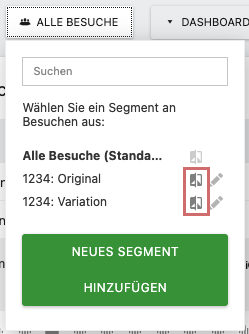
Her iki segment de artık görünümde etkinleştirilmiştir. İsteğe bağlı olarak, "Tüm ziyaretçiler" segmentini kapatabilirsiniz.
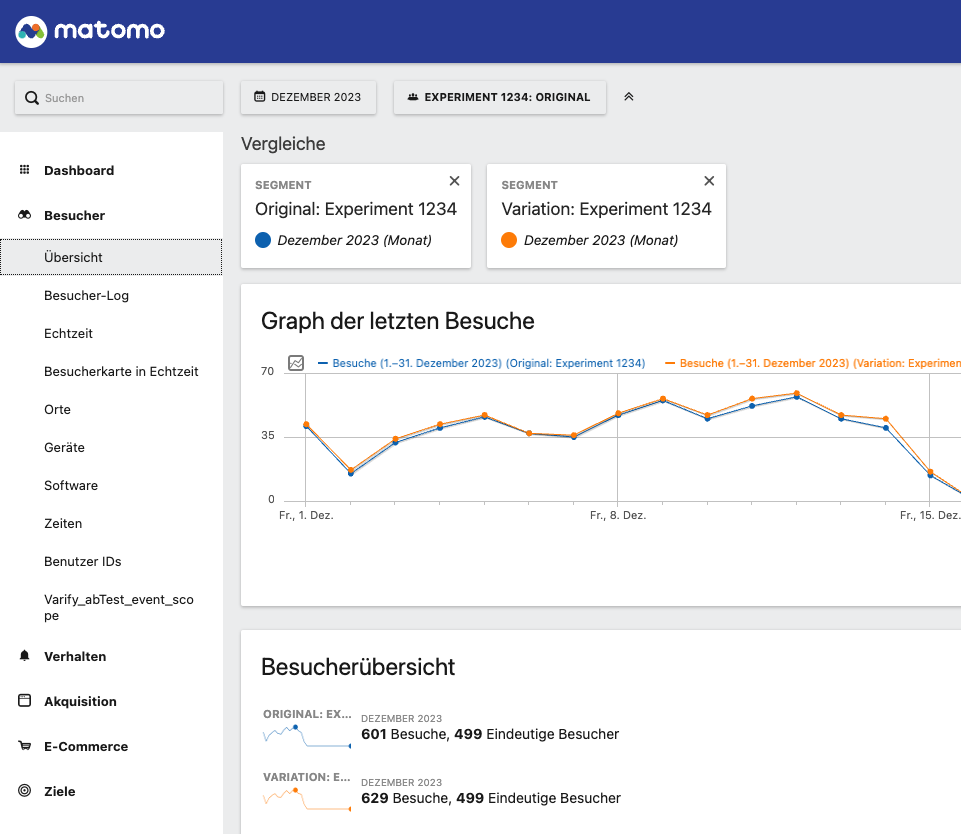
Anlamlılık için test sonuçları
A/B testi sonuçlarınızda önemli farklılıklar olup olmadığını kontrol edin. Varify.io size bu amaç için bir anlamlılık hesaplayıcısı sunar.
İlk adımlar
İzleme ve değerlendirme
- Varify.io ile Takip
- Varify.io'da GA4 değerlendirmesi
- Raporları segmentlere ayırma ve filtreleme
- GA4'te izleyici temelli değerlendirme
- GA 4'te segment bazlı değerlendirme
- Matomo - Sonuç analizi
- etracker değerlendi̇rmesi̇
- Anlamlılığı hesaplayın
- Özelleştirilmiş tıklama olayları
- Keşif raporlarında özel olayları değerlendirin
- GA4 - Alanlar Arası İzleme
- Varify.io ile Takip
- Varify.io'da GA4 değerlendirmesi
- Raporları segmentlere ayırma ve filtreleme
- GA4'te izleyici temelli değerlendirme
- GA 4'te segment bazlı değerlendirme
- Matomo - Sonuç analizi
- etracker değerlendi̇rmesi̇
- Anlamlılığı hesaplayın
- Özelleştirilmiş tıklama olayları
- Keşif raporlarında özel olayları değerlendirin
- GA4 - Alanlar Arası İzleme
Web analitiği entegrasyonları
Diğer entegrasyonlar
Deney oluşturun
Uzman fonksiyonları
Görsel Düzenleyici
- Kampanya Güçlendirici: Yukarı Ok
- Kampanya Güçlendirici: Çıkış Niyeti Katmanı
- Kampanya Güçlendirici: Bilgi Çubuğu
- Kampanya Güçlendirici: Bildirim
- Kampanya Güçlendirici: USP Bar
- Bağlantı Hedefi Ekle
- Gözat Modu
- Özel Seçici Seçici
- İçeriği Düzenle
- Metni Düzenle
- Öğeleri taşıyın
- Öğeyi gizle
- Anahtar kelime ekleme
- Yönlendirme ve Bölünmüş URL Testi
- Öğeyi kaldır
- Görüntüyü Değiştir
- Duyarlı Cihaz Değiştirici
- Stil ve düzen değişiklikleri
- Kampanya Güçlendirici: Yukarı Ok
- Kampanya Güçlendirici: Çıkış Niyeti Katmanı
- Kampanya Güçlendirici: Bilgi Çubuğu
- Kampanya Güçlendirici: Bildirim
- Kampanya Güçlendirici: USP Bar
- Bağlantı Hedefi Ekle
- Gözat Modu
- Özel Seçici Seçici
- İçeriği Düzenle
- Metni Düzenle
- Öğeleri taşıyın
- Öğeyi gizle
- Anahtar kelime ekleme
- Yönlendirme ve Bölünmüş URL Testi
- Öğeyi kaldır
- Görüntüyü Değiştir
- Duyarlı Cihaz Değiştirici
- Stil ve düzen değişiklikleri